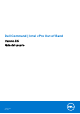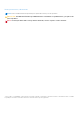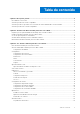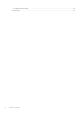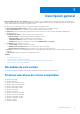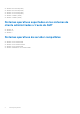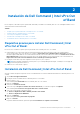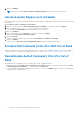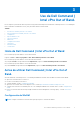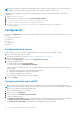Dell Command | Intel vPro Out of Band Versión 3.5 Guía del usuario Junio de 2021 Rev.
Notas, precauciones y advertencias NOTA: Una NOTA indica información importante que le ayuda a hacer un mejor uso de su producto. PRECAUCIÓN: Una PRECAUCIÓN indica la posibilidad de daños en el hardware o la pérdida de datos, y le explica cómo evitar el problema. AVISO: Un mensaje de AVISO indica el riesgo de daños materiales, lesiones corporales o incluso la muerte. © 2021 Dell Inc. o sus subsidiarias. Todos los derechos reservados. Dell, EMC y otras marcas comerciales son marcas comerciales de Dell Inc.
Tabla de contenido Capítulo 1: Descripción general........................................................................................................ 5 Novedades de esta versión.................................................................................................................................................. 5 Sistemas operativos de cliente compatibles......................................................................................................................
Recuperación de informes............................................................................................................................................25 Cola de tareas......................................................................................................................................................................
1 Descripción general Dell Command | Intel vPro Out of Band para Microsoft Windows Server 2011/2012/2012 R2/2016/2019 Essentials es una aplicación fácil de usar que proporciona una solución de administración fuera de banda. La aplicación le permite administrar de forma remota sistemas cliente independientemente del estado de energía del sistema.
● ● ● ● ● ● Windows 8 Professional (32 bits) Windows 8 Professional (64 bits) Windows 7 Professional (32 bits) Windows 7 Professional (64 bits) Windows 7 Ultimate (32 bits) Windows 7 Ultimate (64 bits) Sistemas operativos soportados en los sistemas de cliente administrados a través de AMT ● Windows 10 ● Windows 8.
2 Instalación de Dell Command | Intel vPro Out of Band En este capítulo, se describen los pasos para instalar, desinstalar y actualizar Dell Command | Intel vPro Out of Band para Windows Server 2011/2012/2012 R2/2016/2019 Essentials.
9. Haga clic en Finalizar. NOTA: Seleccione la opción Mostrar el registro de Windows Installer para revisar los registros de instalación. Uso de la opción Reparar en el instalador Esta función permite solucionar los problemas de instalación que puedan haber surgido durante la instalación de Dell Command | Intel vPro Out of Band. 1. Abra Panel de control > Programas y características. 2. Haga clic con el botón derecho en Dell Command | Intel vPro Out of Band y, a continuación, haga clic en Reparar. 3.
3 Uso de Dell Command | Intel vPro Out of Band. En este capítulo se presentan las diversas operaciones que puede realizar después de instalar Dell Command | Intel vPro Out of Band para Microsoft Windows Small Business Server (SBS) 2011/2012/2012 R2/2016 Essentials. Temas: • • • • • • • • • • Inicio de Dell Command | Intel vPro Out of Band Antes de utilizar Dell Command | Intel vPro Out of Band.
NOTA: Para recuperar la configuración actual de WinRM, utilice el siguiente comando: winrm get winrm/config. Si utiliza una configuración controlada por objetos de política de grupo, en el comando se muestra esta información. Si WinRM no está configurado en el sistema cliente, escriba el siguiente comando en un símbolo del sistema con derechos de administración. 1. Ingrese winrm quickconfig. 2. Presione y para continuar si aparece el mensaje ¿Desea configurar winrm? 3.
● De manera opcional, puede marcar la casilla de verificación Mostrar contraseña. 5. Haga clic en Aceptar. Indicaciones Configure los ajustes de las indicaciones, tales como Días de retención y Dirección IP de escucha. 1. Inicie la aplicación Dell Command | Intel vPro Out of Band. 2. Haga clic en el ícono Configuración. En la pantalla Configuración, aparecerá la pestaña Indicaciones. 3.
Cola de tareas Esta función le permite limitar el número de tareas completadas que se muestran en la ventana Cola de tareas. 1. Inicie Dell Command | Intel vPro Out of Band. Para obtener más información, consulte Inicio de Dell Command | Intel vPro Out of Band. 2. En la pantalla Inicio, haga clic en el ícono de configuración. 3. En la pantalla Configuración, haga clic en Cola de tareas. Aparecerá la pestaña Cola de tareas. 4.
NOTA: Si está ingresando la Contraseña actual por primera vez en Management Engine (ME), la contraseña predeterminada es admin. 3. En Llave USB, haga clic en Examinar y busque la ubicación del dispositivo de almacenamiento USB. 4. Seleccione el formato de unidad del dispositivo de almacenamiento USB. 5. Seleccione la opción Habilitar configuración remota de la política de consentimiento del usuario si desea que el administrador anule la política de consentimiento del usuario del sistema cliente. 6.
● Error de la CPU ● Falla del suministro de energía ● Falla de subsistema de memoria La función de indicaciones tiene las siguientes funcionalidades: ● ● ● ● ● Configuración: para ajustar los datos de configuración de la función. Políticas: asocie filtros con una política para aplicar en uno o más clientes. Configurar suscripciones: asocie políticas con los clientes de la red y aplique las políticas en los clientes. Estado de la suscripción: vea y administre suscripciones.
La nueva política aparecerá en la tabla Políticas. NOTA: Una política se considera "activa" una vez que se incluye en una o más suscripciones. Editar una política 1. Haga clic en Indicaciones > Políticas en el panel de la izquierda. 2. Seleccione la política que desea editar. NOTA: Solo se pueden editar las políticas inactivas. Se activará el botón Editar. 3. Haga clic en el botón Editar. Se abrirá la pantalla Editar política. 4. Realice los cambios deseados en la política.
● Operación ● Modificador: modifica la operación. Actualmente, Detener es el único modificador. ● Estado: el estado de la suscripción. Si un solo cliente permanece en el estado Pendiente o Reintentar, el estado de la suscripción será Completa con errores. ● Nombre de la política ● Filtros de política ● Clientes: si hay un cliente incluido en la suscripción, el nombre de dominio completo (FQDN) se mostrará en la tabla.
NOTA: No se puede aplicar una suscripción nueva si no está configurada la dirección IP de escucha. Haga clic en Configuración > Indicaciones para establecer una dirección IP de escucha. NOTA: No se puede aplicar una suscripción nueva que contenga uno o más filtros y uno o más clientes que coincidan con los de una suscripción existente activa.
Detención de una suscripción Si una o más filas de una suscripción indican el estado Listo, En proceso o Reintento pendiente, puede detener la suscripción. La detención de una suscripción no afecta a ninguna de las filas de una suscripción que estén en los estados Ejecución satisfactoria o Error. Una vez que haya detenido una suscripción, podrá volver a la pantalla Configurar suscripción y editar, eliminar, aplicar o cancelar la suscripción.
NOTA: Cuando se agrega un ID de mensaje a la lista de bloqueados, los eventos previos con el mismo ID de mensaje permanecen en la lista de eventos y solo los nuevos eventos que tengan ese ID de mensaje se descartarán. NOTA: Agregar todos los eventos a la lista de bloqueados significa que todos o casi todos los eventos nuevos se descartarán. Eliminar eventos de la lista de bloqueados Para eliminar ID de mensaje de la lista de bloqueados para que no se descarten esos tipos de eventos: 1.
NOTA: Si los sistemas cliente no están conectados a la red, vuelva a ejecutar la tarea después de que el sistema cliente vuelva a estar en línea. 8. Proporcione un nombre a la tarea que está ejecutando y haga clic en Siguiente. Aparece la pestaña Resumen. 9. Haga clic en Finalizar. Se abrirá la ventana Cola de tareas y, en función de cómo haya programado la tarea, esta comenzará inmediatamente o permanecerá en cola.
Configuración de los valores BIOS Esta función le permite configurar, cambiar y restablecer de forma remota la configuración del BIOS en uno o varios sistemas cliente. Los ajustes que aparecen en la tabla de configuración del BIOS corresponden a los nombres de configuración actuales del BIOS. Es posible que en los sistemas heredados se utilicen nombres distintos en ajustes específicos del BIOS, pero se accede a ellos mediante los nombres de configuración actualizados en la tabla de configuración del BIOS.
● Longitud: puede especificar la longitud mínima y máxima de las contraseñas de Administrador y Sistema. 4. Si desea que la ejecución de la tarea continúe en los sistemas cliente siguientes cuando se produzca un error, seleccione la opción Continuar en caso de error. De lo contrario, la ejecución de la tarea se detendrá en el primer sistema cliente en el que se encuentre un error 5. Si desea reiniciar después de aplicar los cambios, seleccione la opción Reiniciar después de aplicar los cambios. 6.
1. Inicie Dell Command | Intel vPro Out of Band. Para obtener más información, consulte Inicio de Dell Command | Intel vPro Out of Band. 2. Haga clic en Operaciones > Administración de energía. Aparecerá la pestaña Administración de energía. 3. Seleccione en la lista desplegable la opción de control de energía que desea ejecutar en los sistemas cliente. 4. Haga clic en Siguiente. Aparecerá la pestaña Seleccionar clientes. 5.
6. Puede elegir aplicar la tarea de inmediato o programar que se ejecute en otro momento. Según el programa, seleccione una de las siguientes opciones: ● Ejecutar ahora: las operaciones de borrado de datos en el cliente se realizan inmediatamente y se muestra el estado En ejecución en la cola de tareas. NOTA: Si los sistemas cliente no están conectados a la red, vuelva a ejecutar la tarea. ● Ejecutar en: las operaciones de borrado del disco del cliente se colocan en la cola de tareas.
● Estado de la batería: vea el estado de la batería de todos los sistemas cliente de la red que tengan AMT activado. ● Inventario de hardware: recopile la información de inventario de todos los sistemas cliente de la red. 4. Después de seleccionar el tipo de informe que desea, puede realizar alguna de las siguientes acciones: ● Programar: para obtener más información, consulte Programación de informes. ● Recuperar: para obtener más información, consulte Recuperación de informes.
Se abre la ventana Cola de tareas y, en función de cómo haya programado la tarea, esta comienza a ejecutarse inmediatamente o permanece en la cola. Cola de tareas En la ventana Cola de tareas puede revisar las tareas programadas y completadas. También puede hacer clic en las siguientes opciones: ● Actualizar: para actualizar la cola de tareas. ● Ver: para obtener información detallada sobre una tarea específica en la cola de tareas. Haga clic en Exportar para exportar la información a un archivo Excel.